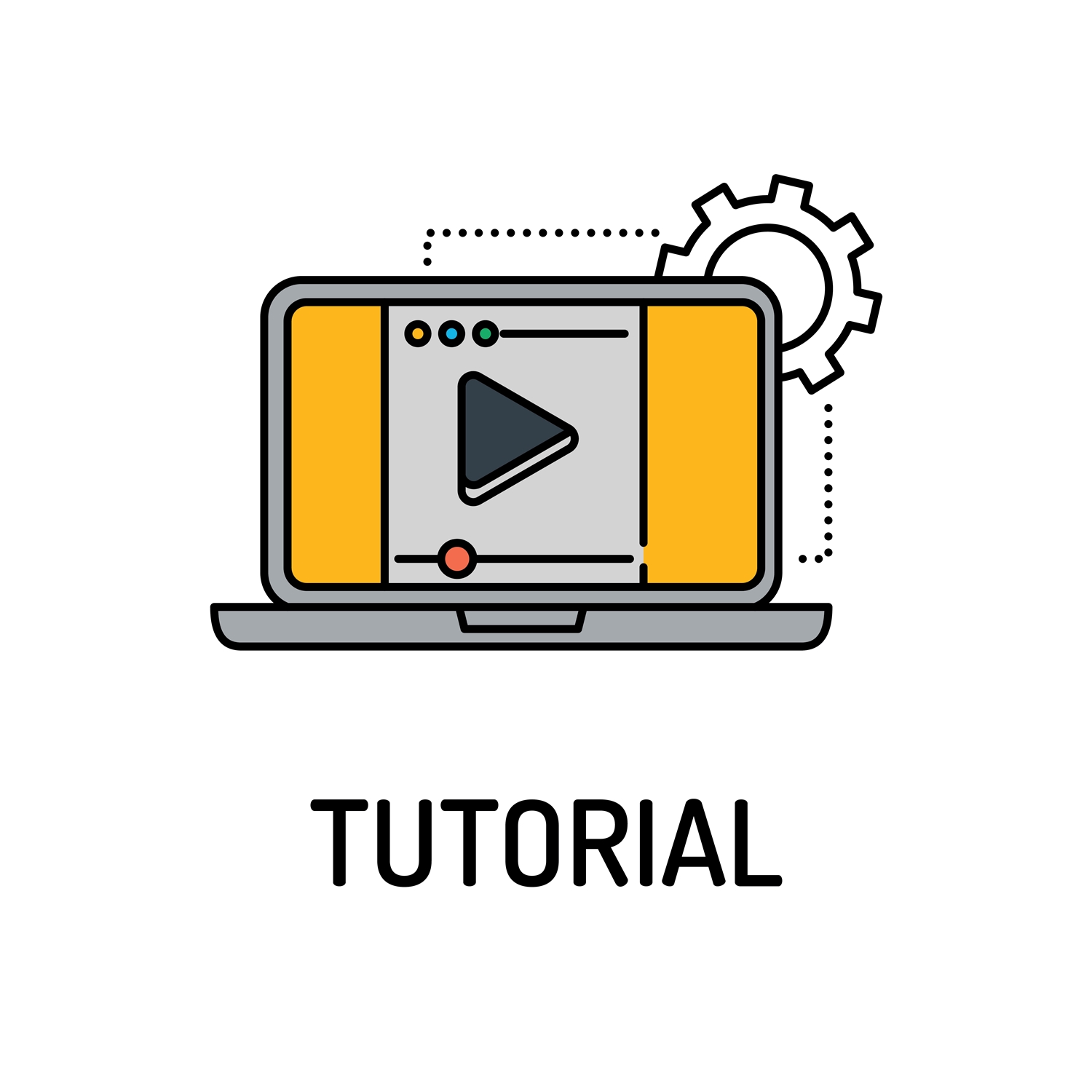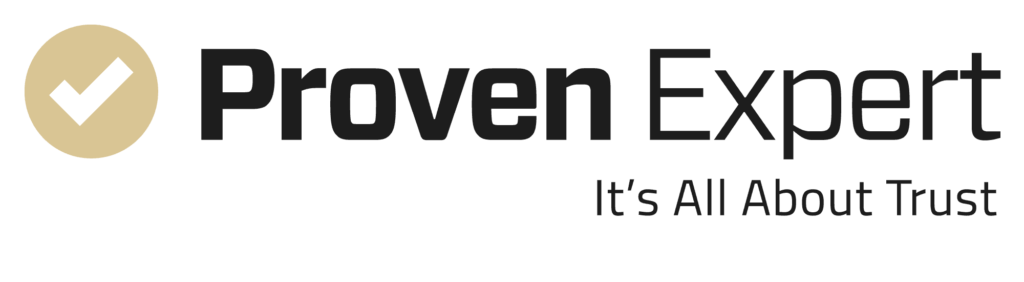Elementor Pro - Widgets und andere Funktionen im Überblick
Lohnt sich Elementor Pro? Im Video Tutorial findet Ihr die Funktionen von Elementor Pro im Überblick und ich stelle die neuen Widgets in der Live-Ansicht kurz vor. Grundsätzlich erhaltet Ihr mit Elementor Pro einen Themebuilder, Popup-Builder und sehr coole neue Widgets, wie beispielsweise das Posts Widgets oder Animierte Überschriften .
1. Video Tutorial:
Lohnt sich Elementor Pro? Im Video Tutorial stelle ich die wichtigsten Funktionen und Zusatzwidgets kurz vor.
Einige der neuen Widgets findet Ihr auch unterhalb des Videos in der Live-Ansicht.
Mit dem Laden des Videos akzeptieren Sie die Datenschutzerklärung von YouTube.
Mehr erfahren

2. Elementor Pro Themebuilder & Popup-Builder
Falls Ihr Euch besonders für Elementor Pro interessiert, weil Ihr damit Header & Footer oder Popups für Eure WordPress-Seite erstellen könnt, dann findet Ihr dazu ausführliche Tutorials und Informationen auf den Unterseiten Themebuilder (folgt in Kürze) & Popup-Builder.
Ein Popup habt Ihr ja bereits Live in der Anwendung gesehen und auch den Themebuilder könnt Ihr auf dieser Seite Live in Action sehen. Ich benutze nämlich auf meiner SEOHIT WordPress-Seite auch den Themebuilder von Elementor Pro und habe damit hier den Header & Footer erstellt.
Werbung
- Kostenloser Basiseintrag für Dein Unternehmen
- Sterne für Dein Google Snippet im "Plus Paket"
(Falls Du Fragen zu ProvenExpert.com hast, dann schreib mir gerne eine Mail an info@seohit.de)

3. Elementor Pro Widgets in der Live-Anwendung
Mit dem Elementor Pro könnt ihr supercoole WordPress Seiten bauen – und das ganz einfach via Drag & Drop und ohne Programmierkenntnisse.
In diesem Blogartikel habe ich die meisten der Elemente / Widget des WordPress Pagebuilders Elementor Pro in die Seite eingebaut, damit Ihr Euch live anschauen könnt, wie die Elemente auf einer Website aussehen. Dabei sind u.a. die Widgets Animierte Überschriften, Medien Karussel und Flip Box.
Viel Spaß beim Durchschauen! Falls Ihr übrigens Fragen habt, Fehler entdeckt oder Anmerkungen habt, dann schreibt mir gerne eine Mail an info@seohit.de

3.1 Posts Widget - Vorschau der Beiträge in jede Seite einbinden
Mit diesem Widget von Elementor Pro könnt Ihr sehr unkompliziert und übersichtlich Beiträge in jede einzelne Seite und jeden Blogbeitrag einbinden. Ihr seid also nicht mehr nur auf die Blogseite Eures Themes angewiesen, um Beiträge aufzulisten.
Ihr könnt hier auswählen wie viele Spalten angezeigt werden sollen und wie viele Beiträge insgesamt (bei mir jeweils 3). Zudem ist es auch möglich, nur Beiträge von bestimmten Kategorien, Autoren etc. anzuzeigen.
Zudem gibt es auch noch einige Anpassungsmöglichkeiten bzgl. der grafischen Gestaltung.
So sieht´s Live aus:
(Beispielposts ohne Inhalte)

3.2 Animierte Überschriften
Eines weiteres meiner absoluten Lieblingselemente von Elementor Pro sind die animierten Überschriften. Gezielt und in der richtigen Dosis eingesetzt, sind diese eine echter Eyecatcher. Grundsätzlich unterscheidet man zwischen „Highlighted Style“ und „Rotated Style“ und hat dann jeweils einige Effekte zur Auswahl. Welche das genau sind, zeige ich Euch im Folgenden:
Highlighted Style:
Effekt "Curly: This element is Amazing
Effekt "Circle": This widget is Amazing
Effekt "Underline: This widget is Amazing
Effekt "Double: This element is Amazing
Effekt "Double Underline": This widget is Amazing
Effekt "Underline Zig Zag": This element is Amazing
Effekt "Diagonal": This element is Boring Amazing
Effekt "Strikethrough": This page sucks is pretty cool
Effekt "X": Just 399,00€ 299,00€
Rotating Style:
Effekt "Typing": Elementor is a very cool plugin
Effekt "Clip": Elementor is a very cool plugin
Effekt "Flip": Elementor is a very cool plugin
Effekt "Swirl": Elementor is a very cool plugin
Effekt "Blinds": Elementor is a very cool plugin
Effekt "Drop In": Elementor is a very cool plugin
Effekt "Wave": Elementor is a very cool plugin
Effekt "Slide": Elementor is a very cool plugin
Effekt "Slide Down": Elementor is a very cool plugin

3.3 Kontaktformular
Jeder, der schon mal versucht hat, ein Kontaktformular mit einem WordPress Plugin zu erstellen, weiß, dass das ein mitunter schwieriges Unterfangen sein kann – besonders was das Design betrifft. Auch hier bietet Elementor Pro mit dem entsprechenden Kontaktormular eine gute Alternative, die in kürzester Zeit top gestylt ist. Zudem bietet das Formular auch eine Honeypot-Funktion und eine ReCaptcha-Funktion gegen Spam an. Der einzige Wermutstropfen ist, dass man keine Dateien mimt dem Formular hochladen kann. Wenn man diese Funktion benötigt, muss man wieder auf Contact Form 7 und Co. zurückgreifen. Zur Gestaltung dieses Formulars (und das geht ja noch besser) habe ich ca. 5 Min. gebraucht.
So sieht´s Live aus:
(Und das Formular funktioniert natürlich auch)

3.4 Flip Box
Ein weiteres meiner Lieblingselemente von Elementor Pro sind die Flip Boxen. Sobald der Internetnutzer mit der Maus über die Box fährt, dreht sich die Flip Box und die Rückseite wird angezeigt. In dem Live-Beispiel hier habe ich aus einer meiner Referenzen eine kleine Werbung gemacht. Das blaue Feld auf dem Hintergrundbild war übrigens nicht so einfach einzufügen, dafür braucht man schon etwas CSS Kenntnisse. Aber eine Überschrift auf das Hintergrundbild zu legen, ist mit dem Widget absolut kein Problem.
So sieht´s Live aus:
(Flip Boxen mit zwei verschiedenen Mouseover Effekten)
auf
seohit.de/blog
SEOHIT Blog
auf
seohit.de/blog
SEOHIT Blog
auf
seohit.de/blog
SEOHIT Blog
auf
seohit.de/blog
SEOHIT Blog

3.5 Medien Karussel
Mit dem Medien Karussel von Elementor Pro könnt ihr Bilder oder Videos über den Screen laufen lassen und diese durch Mausklick abspielen lassen bzw. vergrößern oder verlinken.
So sieht´s Live aus:
(Beim Anklicken eines Feldes kann auch ein Youtube oder Vimeo Video erscheinen. )

3.6 Call To Action Boxen
Bei den Call to Action Boxen von Elementor Pro habt ihr zwei Möglichkeiten, um Bilder, Text und Call to Action Buttons zu verknüpfen. Durch Zoom Effekte werden diese Boxen zu einem weiteren interaktiven Element für Eure Websitenbesucher.
So sieht´s Live aus:
(Die Boxen bzw. die Buttons sind hier nur Beispiele und nicht anklickbar.)
Variante 1 : Klassisch
Variante 2: Ausfüllen

3.7 Slider Widget
Hier stellt Euch Elementor Pro einen schöne Basis-Slider-Funktion zur Verfügung. Vom Funktionsumfang kann man ihn zwar nicht mit Plugins wie Revolution Slider vergleichen, aber für viele Projekte ist sicherlich auch dieser Slider vollkommen ausreichend.
So sieht´s Live aus:
einfachen Slider mit Basis-Effekten
zur Verfügung.

3.8 Empfehlungs-Karussel
So sieht´s Live aus:

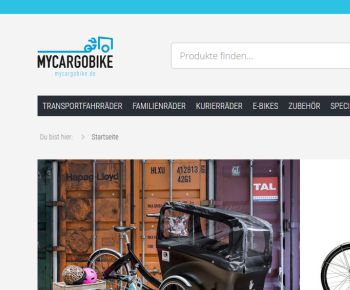


3.9 Anmelden - WordPress Login
So sieht´s Live aus:

3.10 Countdown
So sieht´s Live aus:

3.11 Preistabelle
So sieht´s Live aus:
Ich bin ein Titel
Ich bin eine Sub-Titel-
Liste Artikel #1
-
Liste Artikel #2
-
Liste Artikel #3

3.12 Preisliste
So sieht´s Live aus:

3.13 Blockzitat
So sieht´s Live aus:
Mit einem Blockzitat kann man sehr gut die Bedeutung wichtiger Punkte hervorheben und die Aufmerksamkeit der Leserinnen und Leser gewinnen.
Max Mustermann

3.14 Weitere Widgets / Elemente
Ich habe in diesemn Blogartikel nicht alle Elemente als Live-Vorschau integriert. Teilweise wegen der DSGVO und teilweise weil ich sie noch nicht so genau getestet habe. Im Folgenden findet Ihr eine Liste mit den noch nicht beschriebenen Widgets.
(Klick auf die jeweilige Überschrift um mehr Infos zu dem Widget auf elementor.com zu erhalten.)
Fazit Elementor Pro
Meine Bewertung:
Für mich hat sich der Kauf definitiv gelohnt. Elementor Pro bietet fast alle Features, um tolle Webseiten zu kreieren.
Zwar kann man auch immer noch mehr wollen bzw. man wünscht sich immer mal wieder die ein oder andere Extra Funktion, aber ein weiterer Vorteil ist, dass Elementor relativ neu auf dem Markt ist. Das Team entwickelt das Plugin stetig weiter und zum Teil werden auch Wünsche aus der Community direkt inss Plugin integriert.
(*Alle Links zur Elementor Website in diesem Blogartikel sind Werbelinks. Solltet Ihr das Plugin nach einem Klick über einen der Links kaufen, wird das für Euch nicht teurer, aber ich bekomme eine Provision.)